こちらではトレタ連携の初期設定方法についてご案内します。
事前準備
1. トレタにて予約を受け付けられるように設定を行ってください。
2. トレタの店舗毎に、POSコネクト機能のご利用が可能なプランへのご加入が必要です。トレタについては、下記サイトをご確認ください。
トレタ連携の初期設定を行う
1. システム連携を設定する
管理画面の設定にあるシステム連携をクリックし、システム連携にアクセスして以下の設定をしてください。
※ システム連携はコチラから直接アクセスすることも可能です。
システム連携の連携可能なサービスと予約をクリックして、連携アプリケーションを絞り込み、トレタの使いはじめるをクリックします。
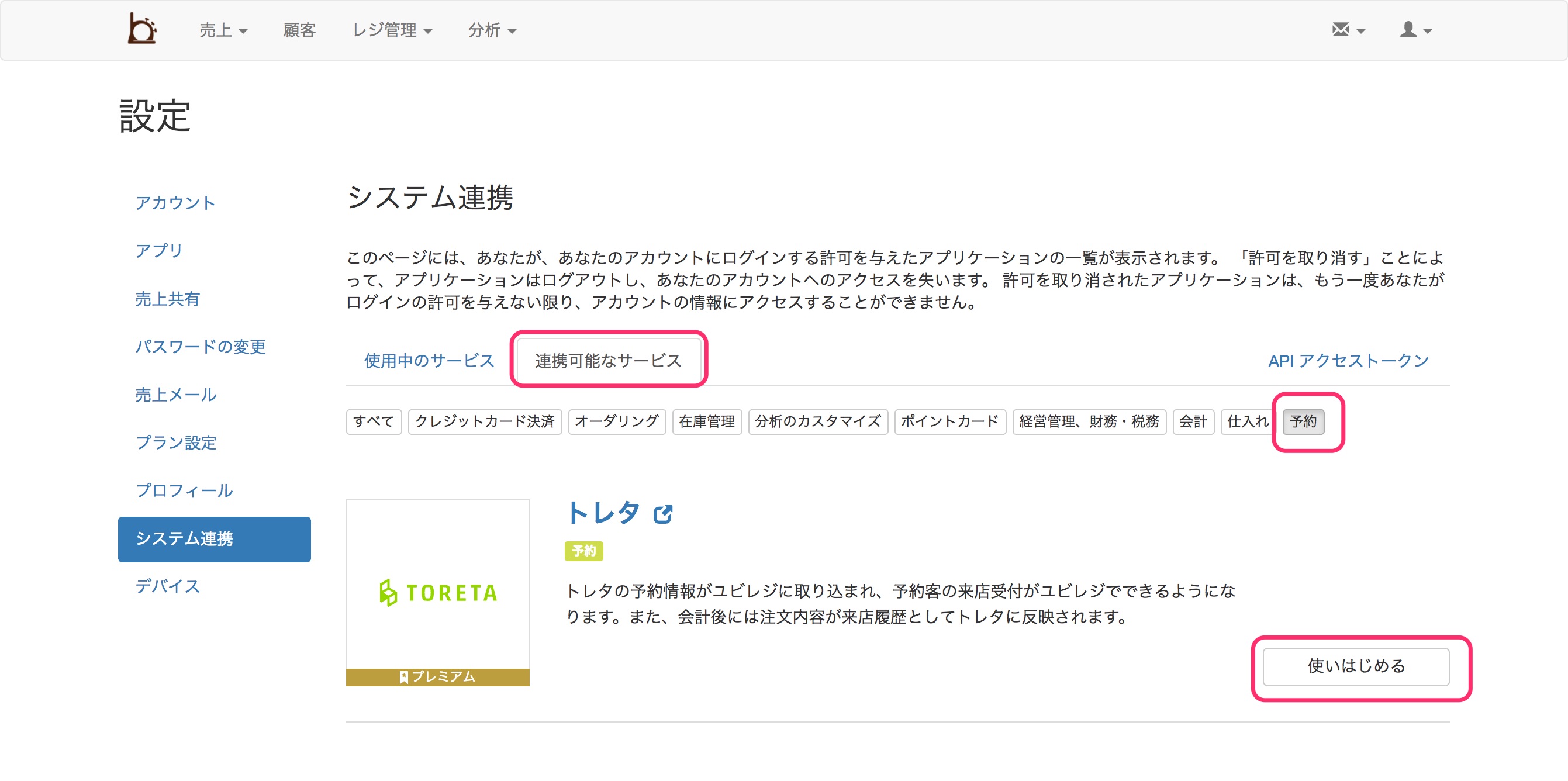
トレタのログイン画面が表示されますので、トレタにログインをします。
注意事項:すでにトレタにログインしており、異なるアカウントでユビレジに連携したい時は、ログアウト後に作業を行ってください。
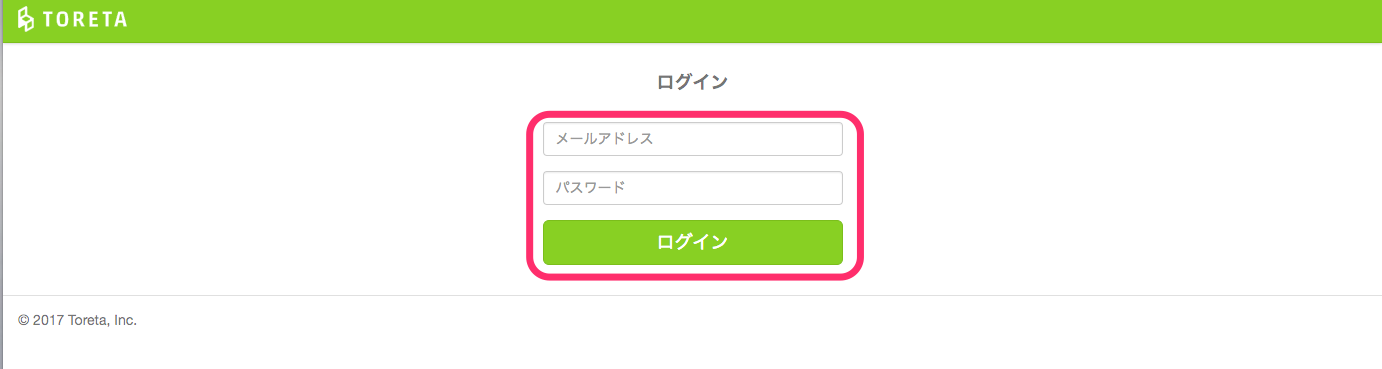
2. ユビレジのアカウントとトレタの店舗を紐付ける
トレタ連携設定から紐付ける店舗を選択後、設定を保存するをクリックしてユビレジのアカウントとトレタの店舗を紐付けます。
補足:売上共有機能によって支店がある場合、本店でまとめて設定することが可能です。
注意事項:POSコネクトが利用できないトレタのプランにご加入の店舗は、紐付けできません。
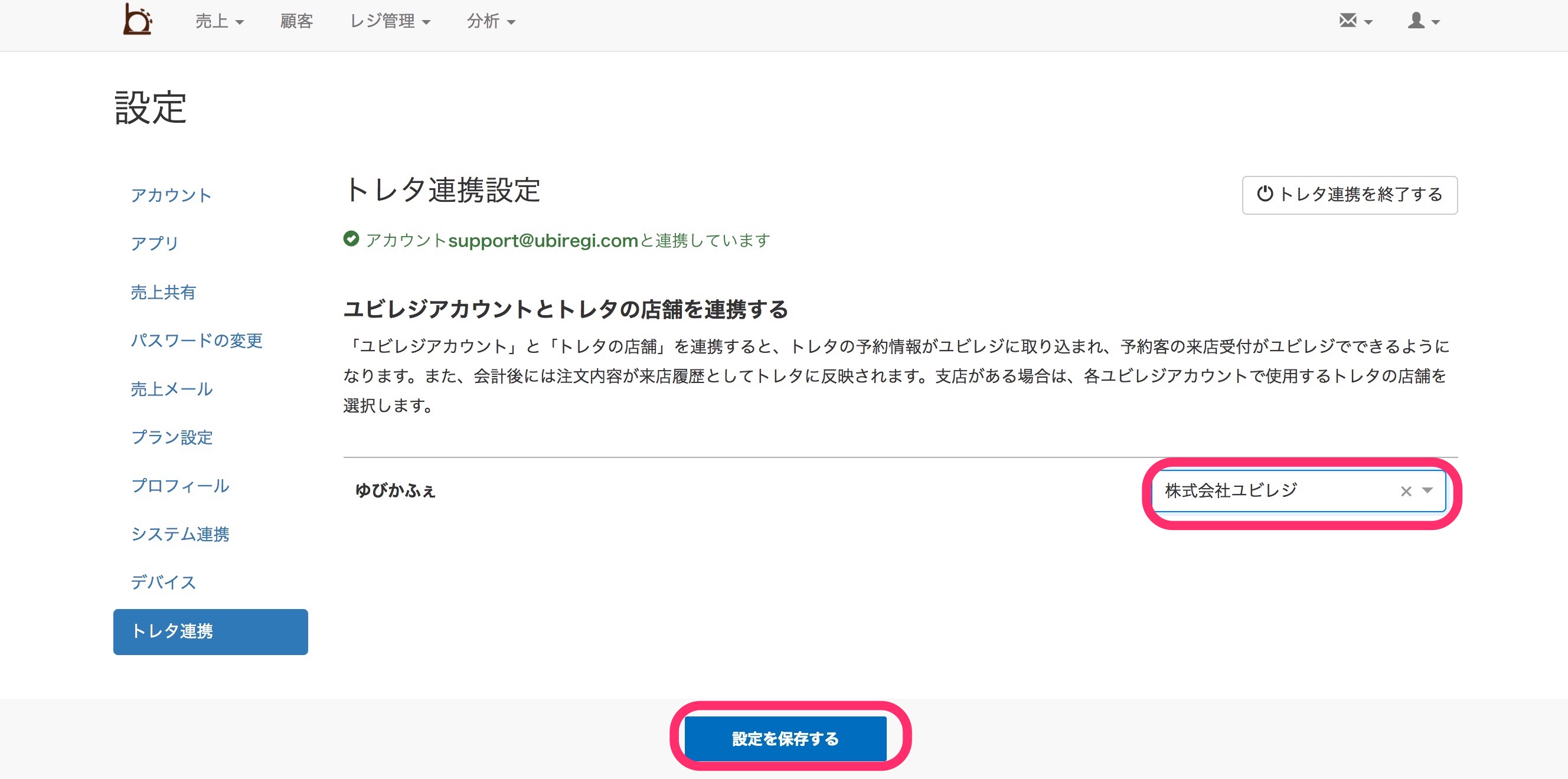
3. エリアの設定を行う
紐付けた店舗のエリア設定をクリックします。
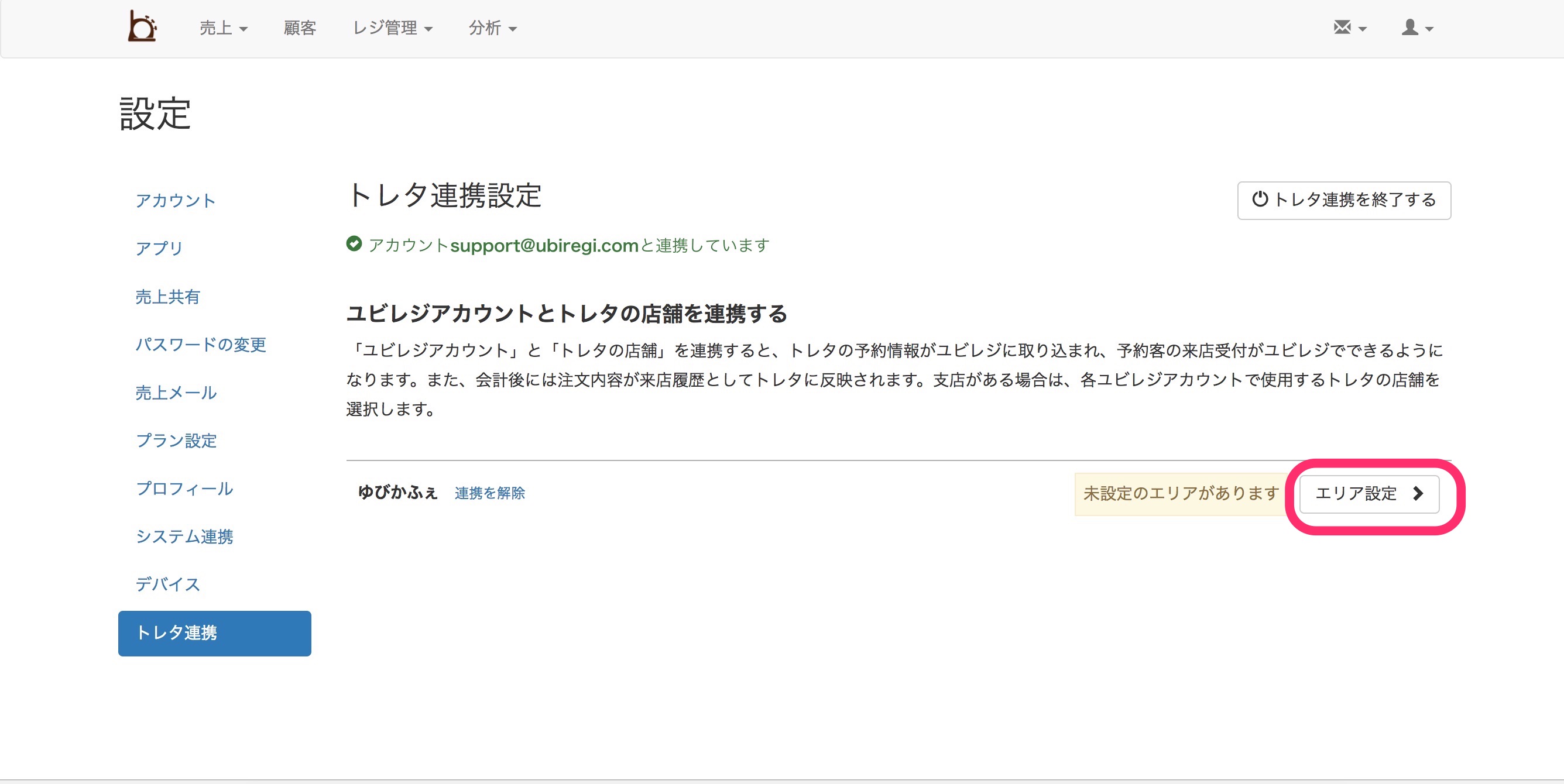
ユビレジに取り込むテーブルエリアを選択し、設定を保存するをクリックすることでエリアが設定されます。ユビレジでテーブルが未設定の場合は新規追加を選んでください。
補足:トレタのテーブルのうちテーブルエリア設定が行われていないものは、ユビレジ上では<エリアを持たないテーブル> と表示されます。
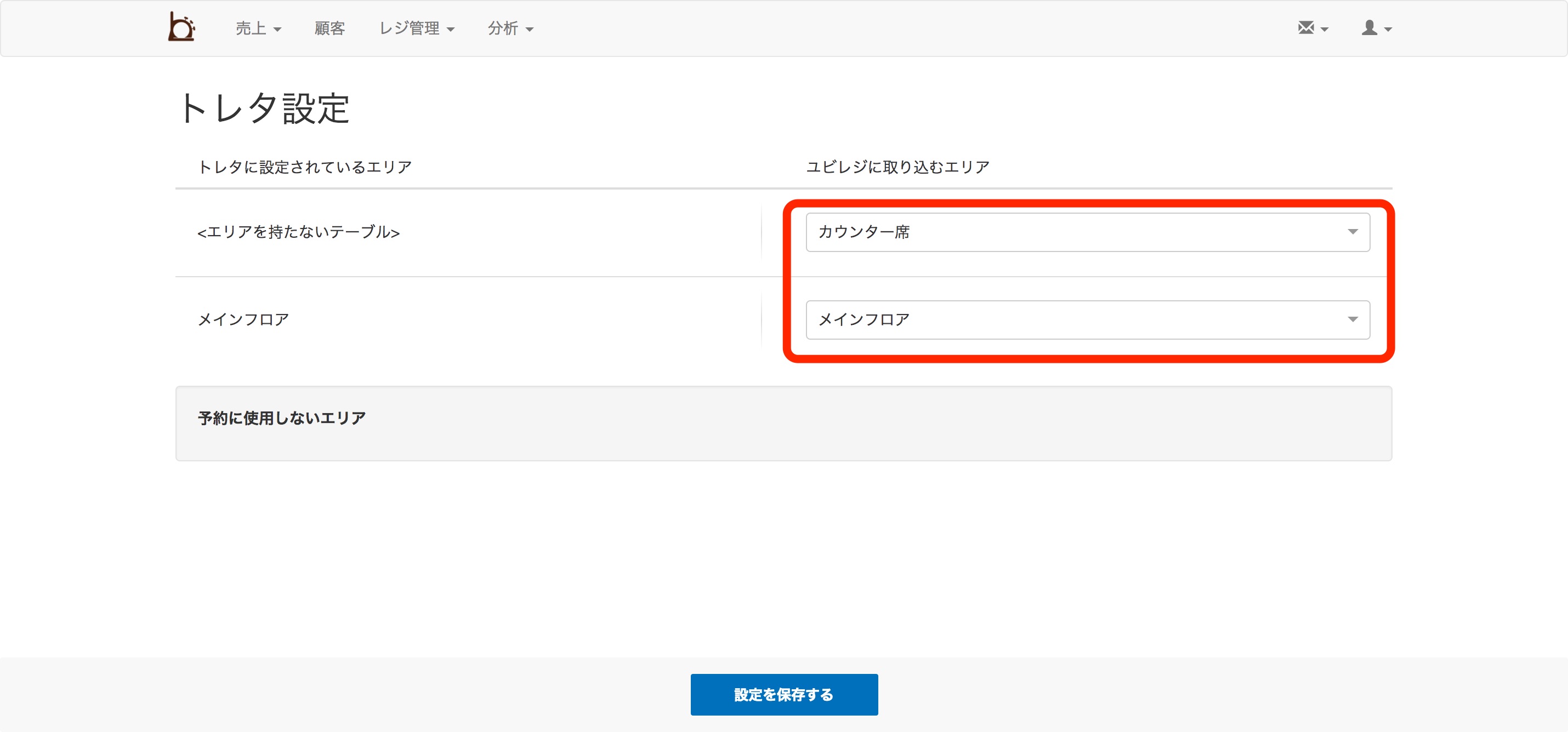
以上でトレタ連携の初期設定は完了です。
設定を保存するとユビレジ上にトレタで設定したテーブルが自動的に作られます。
注意事項:初期設定後にトレタでエリアを追加した場合には、ユビレジでエリア設定が必要です。
注意事項2:ユビレジでテーブル設定をされている場合、トレタで設定されたテーブル設定に上書きされます。
連携の解除・終了手順
連携解除
ユビレジアカウントを売上共有で複数利用している際に、別のアカウントへ紐付けたい場合やトレタ側で設定している店舗を変更する場合に使用します。
以下手順に沿って連携解除を行ってください。
トレタの店舗との連携を解除すると、以下の機能が利用できなくなります。
・トレタの予約をユビレジで来店受付する
・来店履歴をトレタに反映する
1.Web管理画面の設定からトレタ連携を選択し、解除したいアカウント右側の連携を解除を選択します。
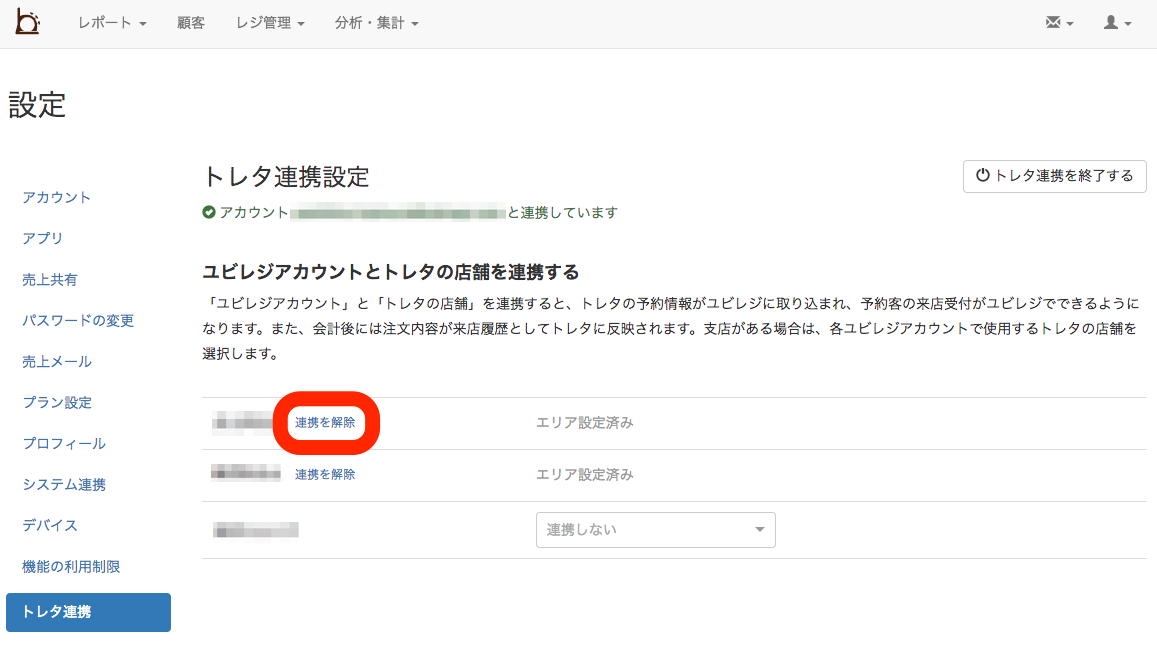
2.確認画面が表示されますので連携を解除を選択します。
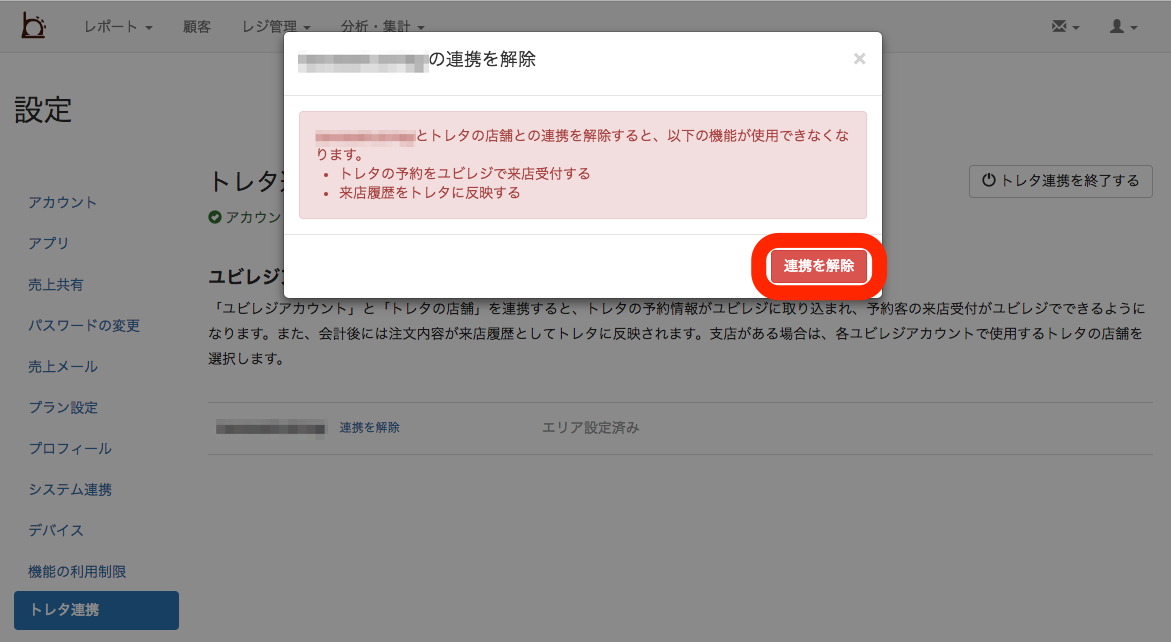
連携終了
トレタ契約を終了した際に連携を終了させる必要があります。
以下手順に沿って連携終了を行ってください。
ユビレジWeb管理画面から連携終了を行なっても株式会社トレタとの契約は終了しません
1.Web管理画面の設定からトレタ連携を選択し、トレタ連携を終了するを選択します。
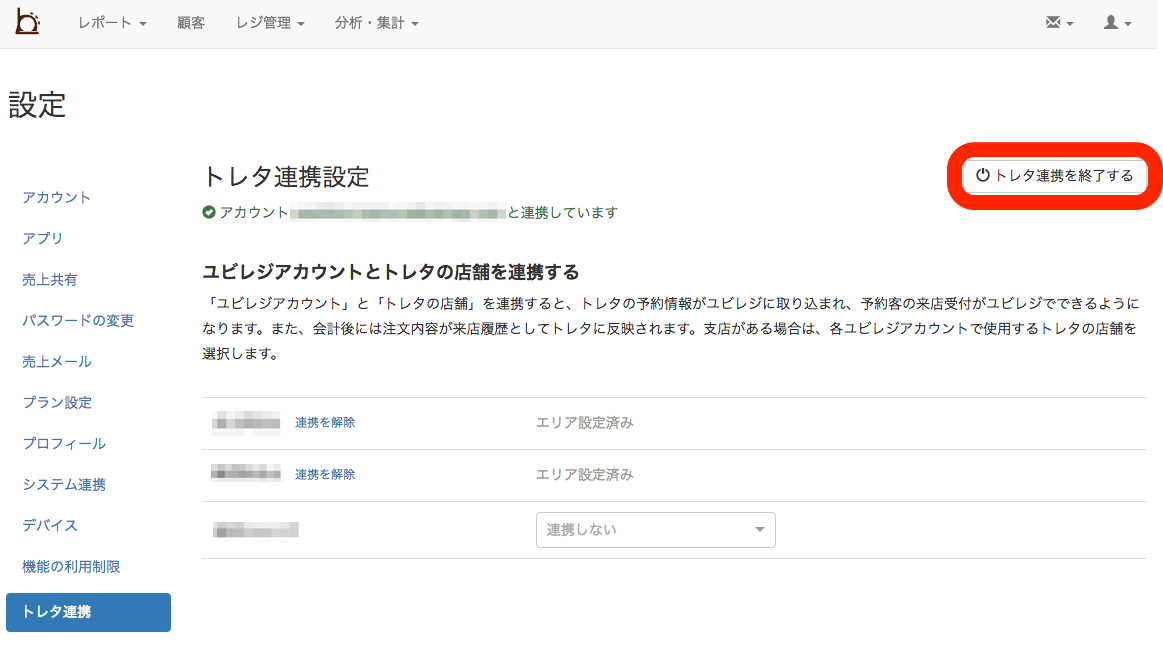
2.確認画面が表示されますのでトレタ連携を終了するを選択します。
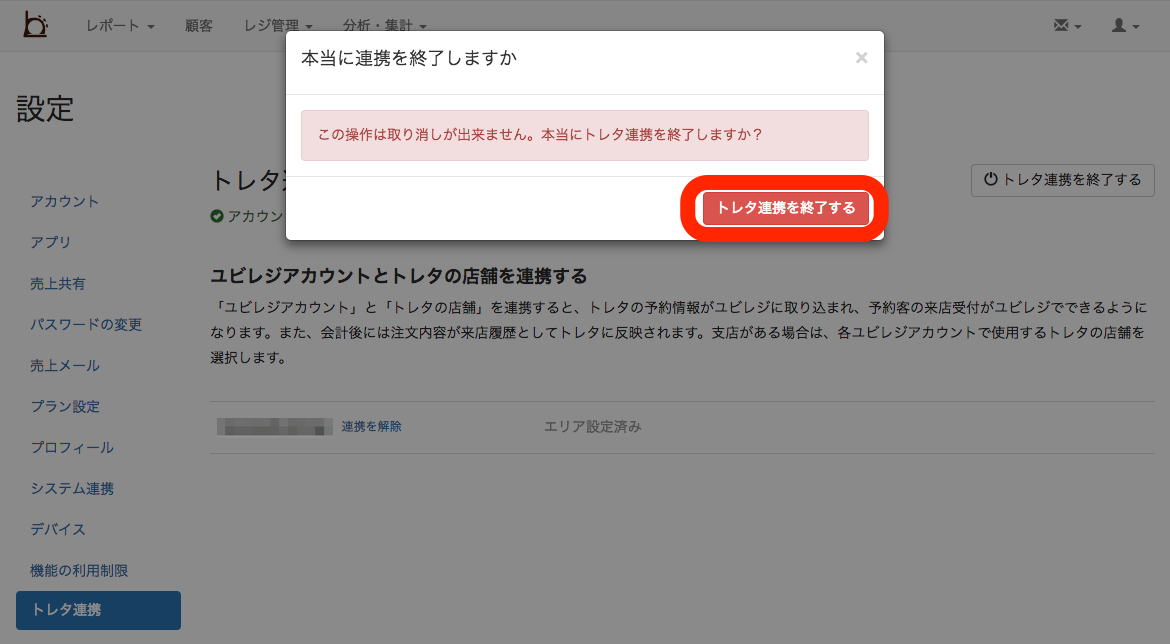
3.トレタとの連携を解除しましたが表示されたら完了です。


